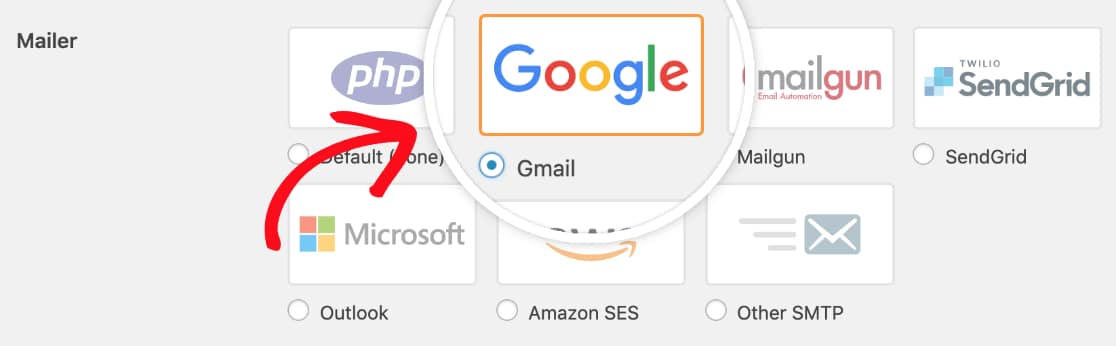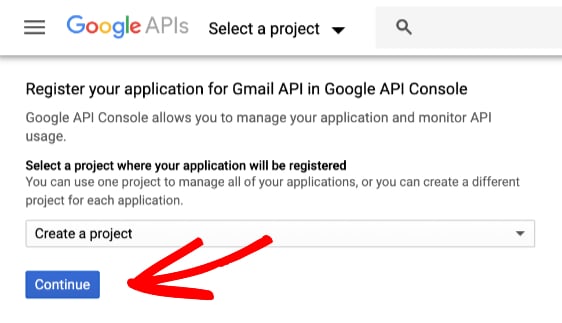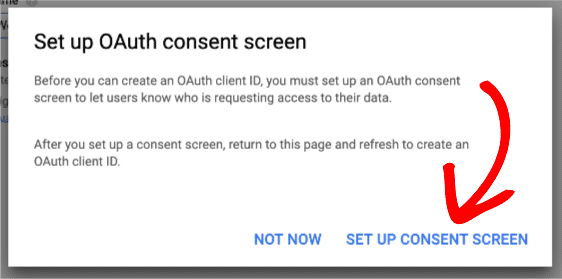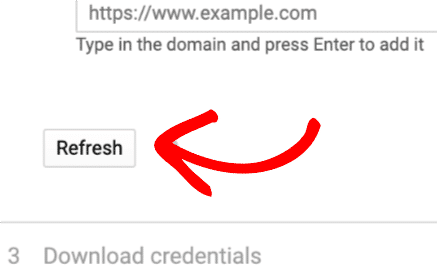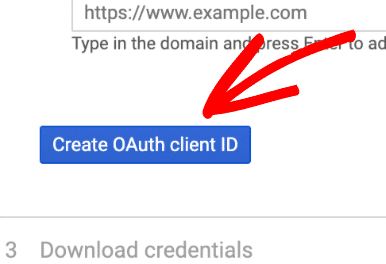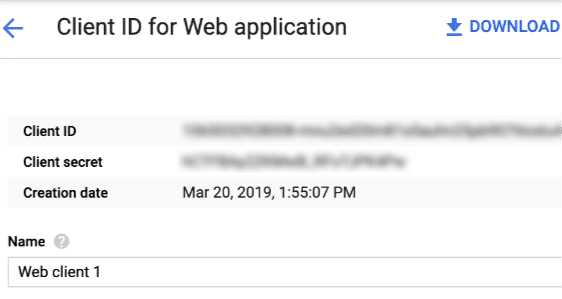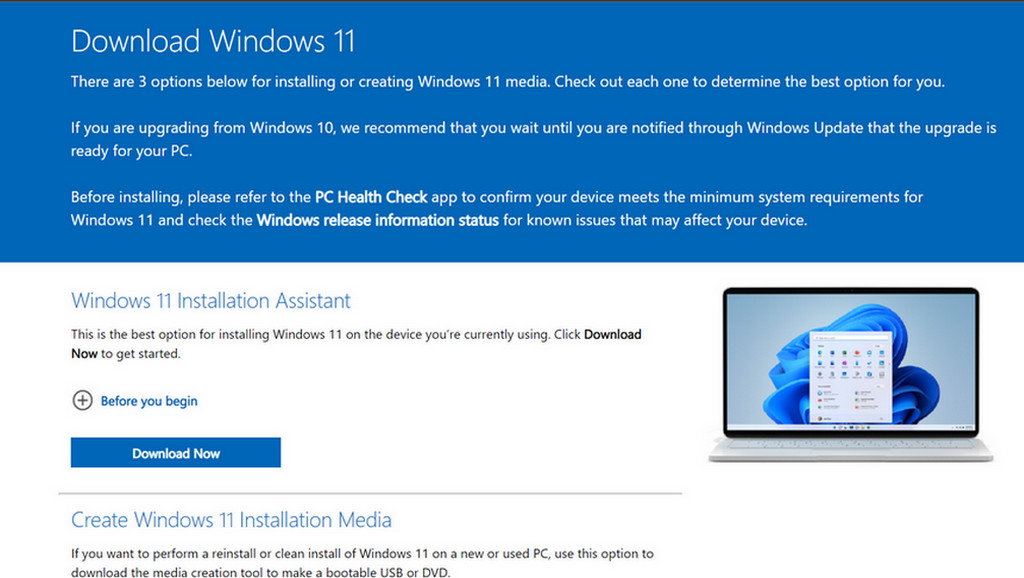Để website wordpress của bạn sử dụng tài khoản Gmail hoặc G Suite của mình để gửi mail cho khách hàng và gửi mail giao hàng trên trang web của mình. Tùy chọn gửi thư Google của Plugin WP Mail SMTP sử dụng API của Google để xác thực an toàn các email của trang web của bạn và giúp gửi mail thành công.
Bài viết này mình sẻ hướng dẫn bạn cách thiết lập WP Mail SMTP bằng cách sử dụng trình gửi thư Google bằng địa chỉ email Gmail hoặc G Suite của bạn.
1. Cài đặt Plugin WP Mail SMTP
Đầu tiên các bạn vào Plugin trong Admin để tìm và tải Plugin WP Mail SMTP :
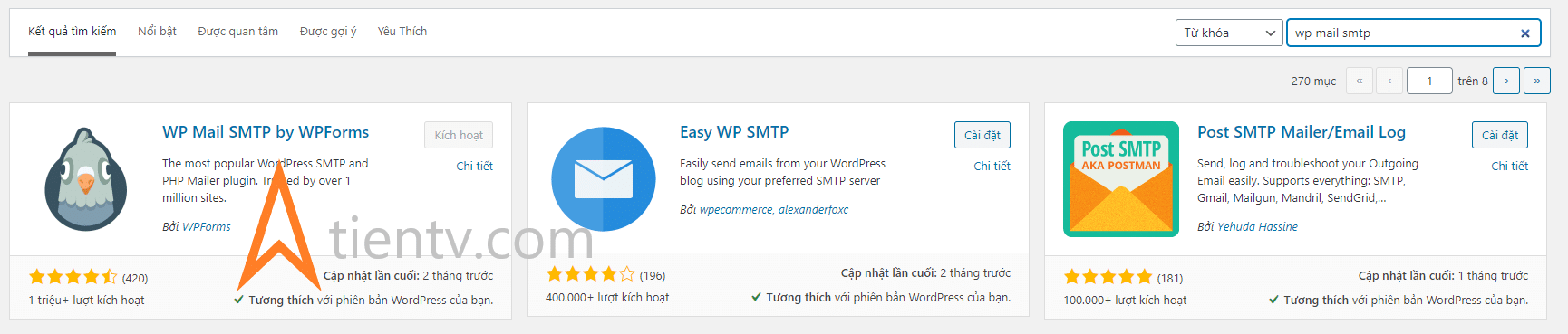
Như hình trên là mình đã cài đặt thành công WP Mail SMTP trên trang web WordPress.
2. Cấu hình Plugin WP Mail SMTP
Sau khi bạn đã cài đặt và kích hoạt plugin, hãy đi tới Cài đặt WP Mail SMTP » . Ở đầu trang Cài đặt, bạn sẽ thấy tùy chọn Email . Bạn có thể bỏ qua điều này, vì Google sẽ buộc Từ Email phù hợp với tài khoản email mà bạn sẽ thêm một chút sau trong hướng dẫn này (sau này, bạn sẽ thấy trường này bị vô hiệu hóa).
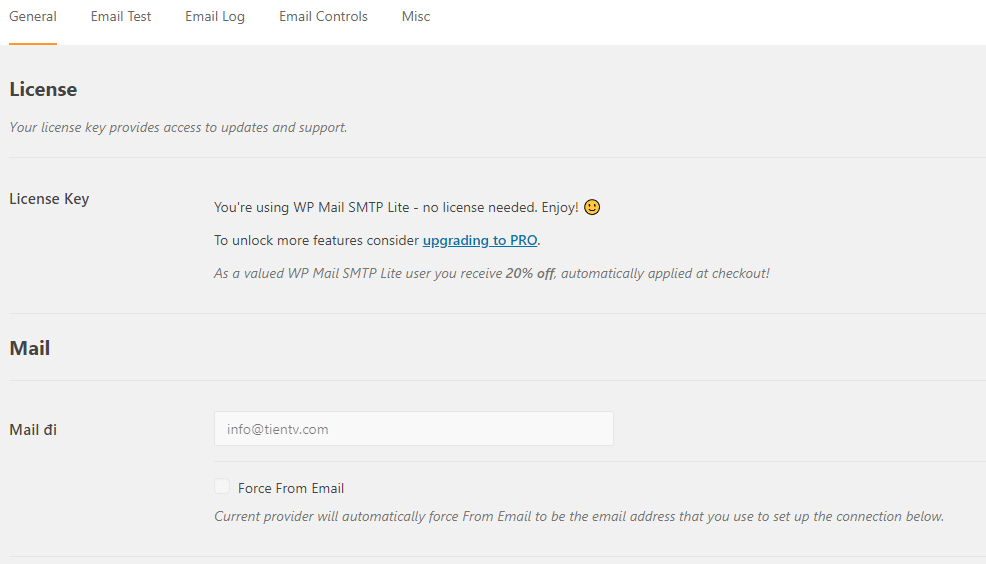
Tiếp theo, bạn sẽ cần cuộn đến trường Mailer và chọn tùy chọn Gmail .
Bạn nên kiểm tra hộp kiểm Đường dẫn trả về tùy chọn để Đặt đường dẫn trở về để khớp với địa chỉ Email gửi đi (From Email) . Khi bật tính năng này, bạn sẽ được gửi email nếu có bất kỳ thư nào bị trả lại do sự cố với email của người nhận.
Bây giờ bạn đã chọn trình gửi thư Gmail, bạn sẽ thấy một phần mới xuất hiện có tiêu đề Gmail . Theo đó, sẽ có các cài đặt có tên là Client ID và Client Secret .
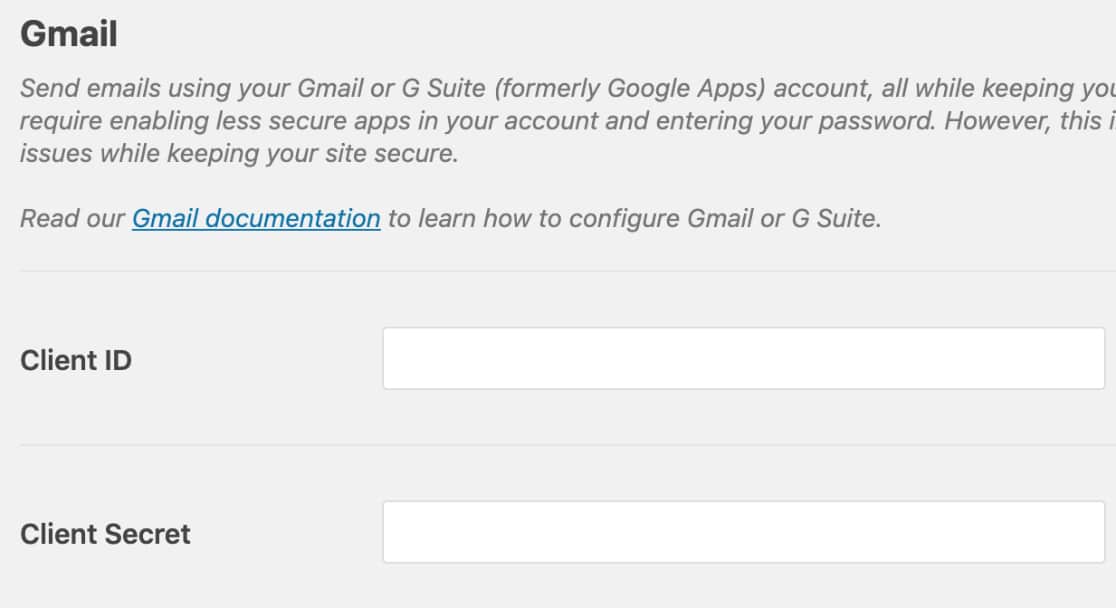
Để tạo thông tin cần thiết cho các trường này, bạn sẽ cần sử dụng tài khoản Google của mình để tạo ứng dụng web. Mình sẽ chỉ cho bạn chính xác những gì cần làm trong bước tiếp theo.
3. Tạo một ứng dụng web trong tài khoản Google của bạn
Bạn mở một tab mới trong trình duyệt của mình và click vào đây đăng nhập vào tài khoản Gmail của bạn và truy cập đăng ký ứng dụng của Gmail.
Sau khi bạn đã theo liên kết và đăng nhập vào tài khoản Gmail của mình, bạn sẽ thấy một biểu mẫu có tên là Đăng ký ứng dụng của bạn cho API trong Google API Console.
Khi bạn đã nhấp vào nút này, Google sẽ cho bạn biết API được kích hoạt. Để di chuyển tới trang thiết lập, hãy tiếp tục và nhấp vào nút
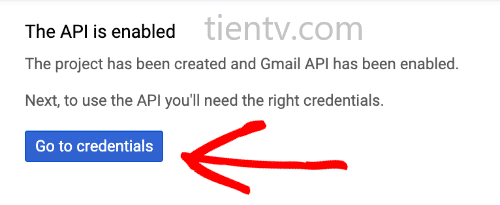
Trong trang tiếp theo, bạn sẽ được hỏi một vài câu hỏi để giúp Google xác định thông tin đăng nhập bạn cần và bạn chọn giống như mình nhé.
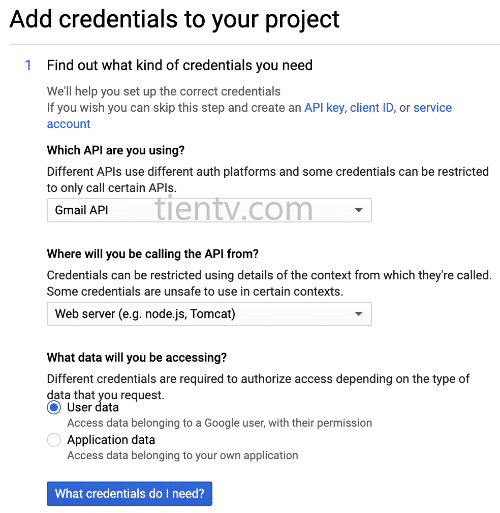
Sau khi nhấp vào nút này, Google sẽ hiển thị cửa sổ bật lên yêu cầu bạn thiết lập màn hình đồng ý.
Cửa sổ mới mở ra các bạn chọn như hình dưới nếu là Gmail:
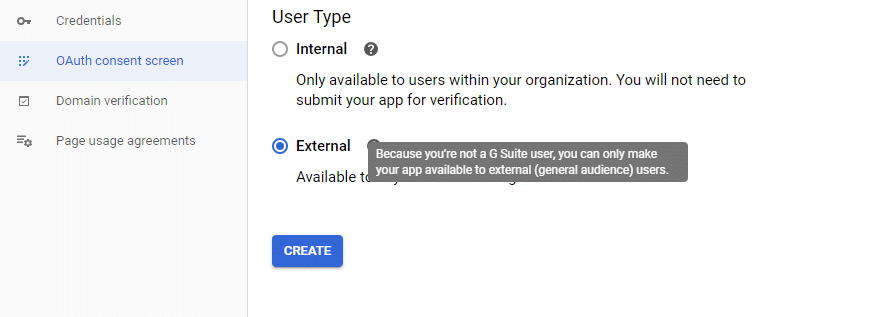
Bạn có thể thêm tên trang web của mình (hoặc bất kỳ tên nào khác cảm thấy hợp lý với bạn).
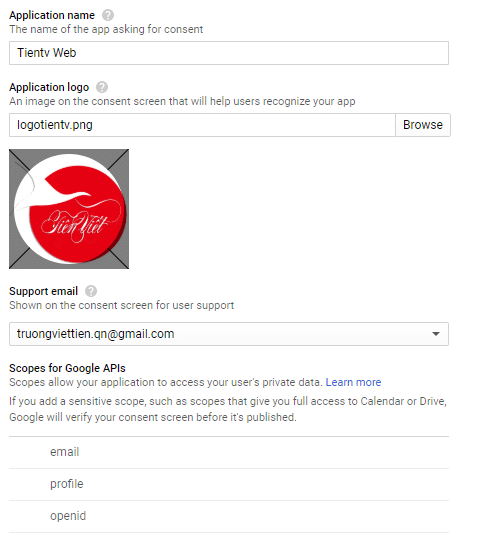
Sau đó, bạn có thể bỏ qua tên miền được ủy quyền và thêm URL cho trang web của bạn. Hãy chắc chắn không bao gồm http://hoặc https://ở đây.
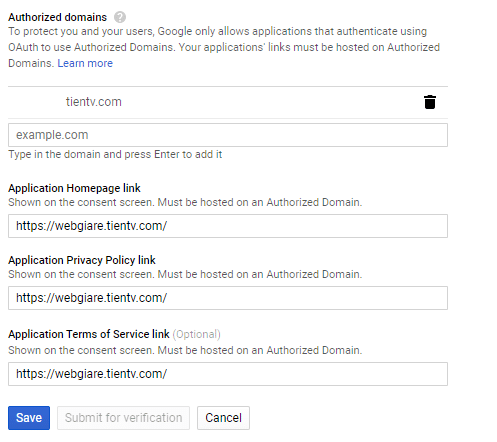
Bạn nhấn Save và tắt cửa sổ. Quay lại cửa sổ trước và điền như hình:
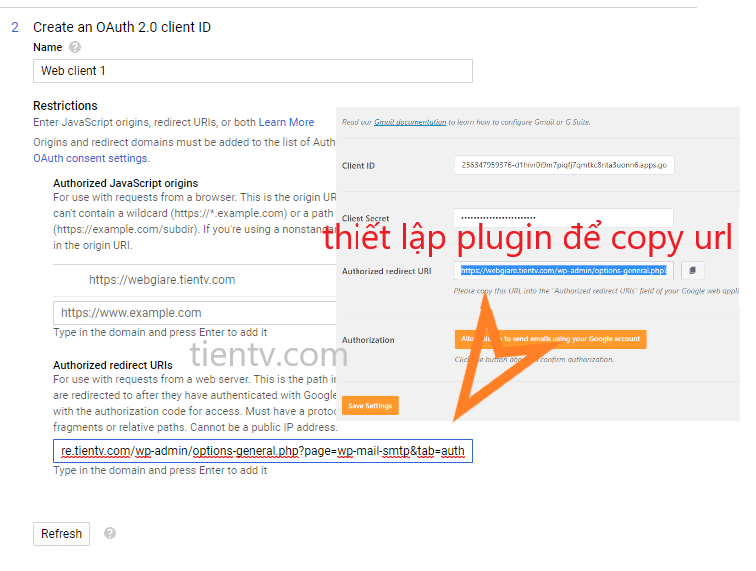
Khi bạn hoàn thành điền các chi tiết này, bạn có thể thấy nút Làm mới ở gần cuối trang. Đi trước và nhấp vào đây.
Tiếp theo, bạn có thể nhấp vào nút Tạo ID khách hàng .
Bây giờ bạn đã tạo thành công một ứng dụng web của Google!
4. Cấp quyền và gửi email kiểm tra
Trên trang Thông tin xác thực, bây giờ bạn có thể xem chi tiết về ứng dụng web bạn vừa tạo. Để xem ID khách hàng và Bí mật khách hàng , nhấp vào biểu tượng bút chì.
Điều này sẽ mở tất cả các chi tiết cho ứng dụng của bạn. Trên trang này, bạn sẽ thấy Client ID và Client Secret.
Copy Client ID và Client Secret lưu vào Plugin và nhấn Save setting. Để hiển thị nút giống như hình dưới thì bạn nhấn Save Settings trước nhé. Sau đó bạn bấm vào Allow plugin to …. để thiết lập cho phép gửi thư là ok nhé.
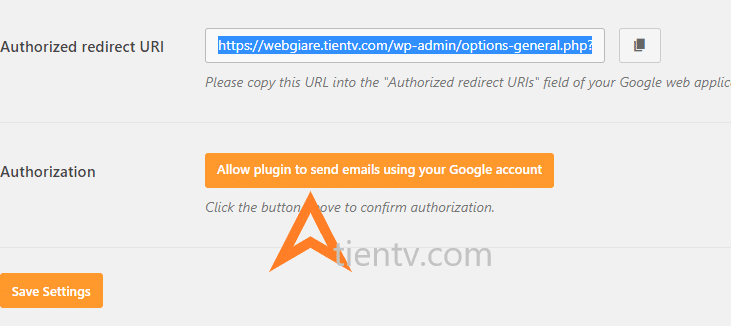
Kết nối thành công và hưởng thụ thành quả.
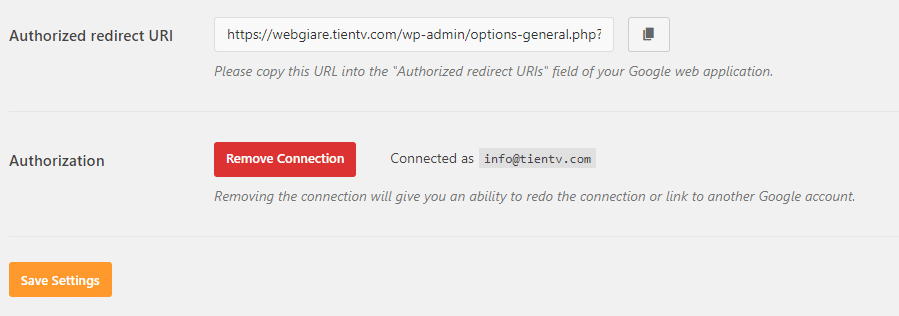
Kết luận:
WP Mail SMTP là cách dễ nhất để gửi email WordPress và đảm bảo email của bạn đến hộp thư đến! Cấu hình và gửi mail từ SMTP qua API của google rất nhanh và đảm bảo email không bị Spam. Chúc bạn một ngày vui vẻ !